Comment calculer la racine cubique ou la racine Nième dans Excel ?
Excel vous permet d'effectuer une variété de calculs, des opérations de base comme la somme et la moyenne jusqu'aux plus avancées. Mais avez-vous déjà eu besoin de calculer la racine cubique ou la racine Nième de nombres dans votre feuille de calcul ? Ce tutoriel présente des méthodes simples pour vous aider à gérer efficacement cette tâche.

Calculer la racine cubique ou la racine Nième avec l'opérateur Exponentiel
Calculer la racine cubique ou la racine Nième avec la fonction Puissance
Calculer la racine cubique ou la racine Nième avec un code VBA
Calculer la racine cubique ou la racine Nième avec l'opérateur Exponentiel
Normalement, l'opérateur Exponentiel peut vous aider à calculer la racine cubique ou la racine Nième de nombres dans une feuille de calcul, veuillez procéder comme suit :
1. Copiez ou entrez la formule ci-dessous dans une cellule vide :
2. Ensuite, faites glisser la poignée de recopie vers le bas pour appliquer cette formule à d'autres cellules, et la racine cubique des cellules spécifiées est calculée comme le montre la capture d'écran ci-dessous :
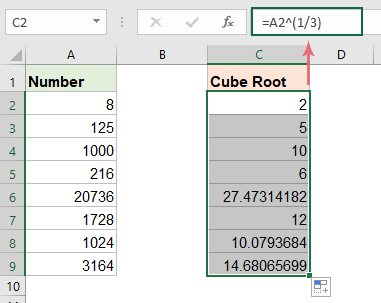

Calculer la racine cubique ou la racine Nième avec la fonction Puissance
Dans Excel, vous pouvez également utiliser la fonction Puissance pour calculer la racine cubique ou la racine Nième.
1. Copiez ou entrez la formule suivante dans une cellule vide :
2. Ensuite, faites glisser la poignée de recopie vers le bas pour appliquer cette formule à d'autres cellules afin d'obtenir les résultats de la racine cubique, voir capture d'écran :

Calculer la racine cubique ou la racine Nième avec un code VBA
Outre les formules ci-dessus, vous pouvez également créer un code VBA pour calculer la racine cubique ou la racine Nième de nombres dans Excel. Pour ce faire, veuillez suivre les étapes ci-dessous :
1. Maintenez les touches ALT + F11 enfoncées pour ouvrir la fenêtre Microsoft Visual Basic for Applications.
2. Cliquez sur Insertion > Module, puis collez le code suivant dans la fenêtre Module.
Code VBA : Calculer la racine cubique de nombres
Sub cube_root()
'Updateby ExtendOffice
Dim xrng As Range
Dim xcell As Range
Dim x As Integer
Set xrng = Application.Range("A2:A9")
x = 1
For Each xcell In xrng
xcell.offset(0, x).Value = xcell ^ (1 / 3)
Next
End Sub
3. Ensuite, appuyez sur la touche F5 pour exécuter ce code, et les résultats de la racine cubique sont calculés à côté de la colonne de nombres, comme le montre la capture d'écran ci-dessous :

Meilleurs outils de productivité pour Office
Améliorez vos compétences Excel avec Kutools pour Excel, et découvrez une efficacité incomparable. Kutools pour Excel propose plus de300 fonctionnalités avancées pour booster votre productivité et gagner du temps. Cliquez ici pour obtenir la fonctionnalité dont vous avez le plus besoin...
Office Tab apporte l’interface par onglets à Office, simplifiant considérablement votre travail.
- Activez la modification et la lecture par onglets dans Word, Excel, PowerPoint, Publisher, Access, Visio et Project.
- Ouvrez et créez plusieurs documents dans de nouveaux onglets de la même fenêtre, plutôt que dans de nouvelles fenêtres.
- Augmente votre productivité de50 % et réduit des centaines de clics de souris chaque jour !
Tous les modules complémentaires Kutools. Une seule installation
La suite Kutools for Office regroupe les modules complémentaires pour Excel, Word, Outlook & PowerPoint ainsi qu’Office Tab Pro, idéal pour les équipes travaillant sur plusieurs applications Office.
- Suite tout-en-un — modules complémentaires Excel, Word, Outlook & PowerPoint + Office Tab Pro
- Un installateur, une licence — installation en quelques minutes (compatible MSI)
- Une synergie optimale — productivité accélérée sur l’ensemble des applications Office
- Essai complet30 jours — sans inscription, ni carte bancaire
- Meilleure valeur — économisez par rapport à l’achat d’add-ins individuels